GoogleアシスタントとGeminiは、Googleが提供するAIアシスタントとして多くのユーザーに利用されています。どちらも便利な機能を備えているため、どのように使い分けるべきかを悩む人も多いでしょう。特に、Googleアシスタントの音声操作機能と、Geminiの高度な生成AI技術を活用した情報検索や文章生成はそれぞれ異なる強みを持っています。
本記事では、GoogleアシスタントとGeminiの違いをわかりやすく解説し、それぞれの強みや使い分け方法について詳しく紹介します。また、利用シーンごとの最適な選択方法や、両者を効率的に共存させる設定方法についても解説しています。
GoogleアシスタントとGeminiの特徴をしっかりと理解し、自分に合った使い方を見つけることで、日常生活やビジネスシーンをより快適にすることができます。これから両者の違いや切り替え方法について詳しく見ていきましょう。
 ショウ
ショウGoogleアシスタントとGeminiって何が違うの?どうやって使い分けるの?
- GoogleアシスタントとGeminiの機能や特徴の違い
- GoogleアシスタントとGeminiのモデルごとの使い分け方
- 両者の利用シーンに応じた最適な設定方法
- GoogleアシスタントとGeminiを共存させる方法
- 今後のアップデート予測と新機能の可能性
GoogleアシスタントとGeminiの違いとは?機能と使い方を解説
Googleは、スマートフォンやスマートデバイス向けに様々なAI技術を提供してきました。その中でも代表的な存在が「Googleアシスタント」と、次世代AIである「Gemini」です。これらは一見似た機能を提供していますが、技術的なアプローチや提供される機能に大きな違いがあります。ここでは、それぞれの違いについて詳しく解説し、利用シーンごとの使い分け方法についても紹介していきます。特に、ユーザーがどのデバイスでどのアシスタントを使うべきかを明確にするために、対応デバイスや互換性についても確認していきます。
GoogleアシスタントとGeminiの基本機能の違い
GoogleアシスタントとGeminiはどちらもGoogleが開発したAIアシスタントですが、その役割や提供する機能には明確な違いがあります。まずは、それぞれの基本機能を確認してみましょう。
Googleアシスタントは、音声による操作を中心に設計されており、**「OK Google」や「Hey Google」**といった音声コマンドで起動できます。以下が主な機能です:
- 音声認識によるコントロール(音楽再生、タイマー設定、天気情報の確認など)
- 通訳モード(リアルタイムでの翻訳が可能)
- スマートホームの管理(電気のON/OFF、温度調整、ドアのロックなど)
- ルーティン設定(特定の時間や条件で自動的に設定を実行)
- リマインダーやタスク管理(日々のスケジュール管理をサポート)
一方、GeminiはGoogleアシスタントの技術を基に、さらに高度なAI技術を取り入れた次世代モデルです。特に注目すべきは、生成AI技術によって高度な会話能力や複雑な情報処理が可能であることです。主な機能を以下に示します:
- 高度なテキスト生成(長文の文章作成やアイデア整理)
- 情報検索と要約(複雑なトピックの調査や要約機能)
- GmailやGoogleドライブとの高度な連携(自動返信、文書作成支援など)
- 高度な質問応答(複雑な質問にも的確に回答)
- 生成AIを活用したプロジェクト管理(詳細な指示に対する柔軟な対応)
このように、Googleアシスタントは日常的な音声操作に優れているのに対し、Geminiは高度なテキスト処理やAIによる複雑なリクエストの対応に強みがあります。
GoogleアシスタントとGeminiのモデル比較
GoogleアシスタントとGeminiは、それぞれ異なるモデルによって提供されています。特にGeminiには複数のモデルがあり、用途に応じて選ぶことができます。
| モデル名 | 特徴 | 用途に適したユーザー |
|---|---|---|
| Googleアシスタント | 音声認識中心、スマートホーム管理や通訳モードに強み | スマートホームユーザー、日常的な音声操作を重視する人 |
| Gemini Pro | 高度なテキスト生成、Googleサービスとの連携が強化 | ビジネスユーザー、詳細な調査や文章生成が必要な人 |
| Gemini Ultra | 最高性能モデル、特に複雑なタスクへの対応力が強い | プロフェッショナルユーザー、専門的な情報検索を行う人 |
| Gemini Nano | オンデバイスでの利用を想定、性能は限定的 | インターネット接続が不安定な環境で利用する人 |
Googleアシスタントは1つのモデルで幅広い機能を提供する汎用的なAIですが、Geminiは用途に応じて複数のモデルが提供される点が大きな違いです。特にGemini Ultraは、高度なデータ処理や詳細な指示に対応できる点で他のモデルよりも優れています。
GoogleアシスタントとGeminiの利用シーン別使い分け
GoogleアシスタントとGeminiをどのように使い分けるべきかを考える際には、利用目的や必要とする機能によって選択することが重要です。以下に代表的な利用シーンを示します。
- スマートホーム管理や日常的な音声操作を重視する場合
- Googleアシスタントの方が適しています。特に通訳モードやルーティン設定の使いやすさが特徴です。
- 高度な情報検索や文章作成を行いたい場合
- Gemini ProまたはGemini Ultraが推奨されます。複雑な質問に対しても精度の高い回答が得られます。
- インターネット接続が不安定な場所での利用
- Gemini Nanoはオフラインでの利用も考慮されているため、安定したインターネット環境が確保できない場所でも機能を利用できます。
- ビジネスシーンでの利用
- 特にGmailやGoogleドライブとの連携機能を活用したい場合、Gemini ProまたはUltraが有用です。
GoogleアシスタントとGeminiの対応デバイスと互換性
GoogleアシスタントとGeminiは、対応するデバイスにも違いがあります。Googleアシスタントは以下のデバイスで利用可能です。
- Androidスマートフォン(Android 5.0以上)
- iOSデバイス(iOS 10以上)
- スマートスピーカー(Google Nestシリーズ)
- スマートディスプレイ(Nest Hubなど)
一方、Geminiは以下のデバイスで提供されています。
- Androidスマートフォン(Android 10以上)
- iOSデバイス(iOS 14以上、一部機能制限あり)
- Google Workspace対応デバイス(Gmail、ドライブなどのアプリ)
特に注意すべきは、GeminiはGoogleアシスタントが標準搭載されている一部のデバイスでは完全には利用できないという点です。互換性については、公式サイトで確認することを推奨します。
GoogleアシスタントGeminiの切り替え方法と違い
GoogleアシスタントとGeminiは、それぞれ異なる特性と利便性を持つAIアシスタントです。Googleアシスタントは音声操作を中心とした日常的なサポート機能を提供し、Geminiは高度な生成AI技術を活用してより複雑なタスクに対応することを目的としています。ユーザーが自分に合ったアシスタントを選ぶためには、切り替え方法を理解することが重要です。また、併用が可能かどうかや注意点についても知っておく必要があります。この記事では、GoogleアシスタントからGeminiへの切り替え方法、またGeminiからGoogleアシスタントに戻す方法について詳細に解説していきます。さらに、両者の併用が可能かどうかについても触れ、切り替え時の注意点も紹介します。
GoogleアシスタントからGeminiへの切り替え方法
GoogleアシスタントからGeminiへの切り替えは、Googleが提供する公式な手順に従うことで簡単に行うことができます。特に、最新のAndroidデバイスやiOSデバイスにおいては、設定画面から簡単に切り替えることが可能です。以下に、主な切り替え方法を示します。
- Googleアシスタントを起動する スマートフォンのホーム画面やアプリドロワーからGoogleアシスタントを起動します。多くの場合、音声コマンド「OK Google」や「Hey Google」で起動できますが、手動でアプリを開くことも可能です。
- 「Geminiを試す」のポップアップを選択する Googleアシスタントを起動した際に、「Geminiを試す」というポップアップが表示されることがあります。このポップアップが表示された場合は「今すぐ試す」を選択することで、Geminiへと切り替えることができます。
- Googleアシスタントの設定から切り替える方法
- スマートフォンの「設定」アプリを開きます。
- 「アプリ」→「アシスタント」と進みます。
- 画面下部にある「Googleのデジタルアシスタント」をタップします。
- 「Gemini」を選択し、「切り替える」を選びます。
- 手動での切り替え方法(Androidの場合)
- 設定アプリを開き、「アプリ」→「アシスタント」をタップします。
- 画面下部の「Googleのデジタルアシスタント」を選択します。
- 「Gemini」を選択することで、切り替えが完了します。
- 手動での切り替え方法(iOSの場合)
- Googleアプリを起動し、右上のプロフィールアイコンをタップします。
- 「設定」→「Googleのデジタルアシスタント」をタップします。
- 「Gemini」を選択し、設定を保存します。
切り替え作業は通常数分で完了し、アプリの再起動や端末の再起動は不要です。ただし、GoogleアシスタントからGeminiに切り替えた場合、一部の機能が利用できなくなることがあるため注意が必要です。
GeminiからGoogleアシスタントへ戻す方法
Geminiを試した結果、従来のGoogleアシスタントに戻したいと感じるユーザーもいるでしょう。GeminiからGoogleアシスタントに戻す方法もシンプルです。
- Geminiアプリを起動する インストールされているGeminiアプリを開きます。iOSではGoogleアプリ内に組み込まれていることが多いです。
- 右上のプロフィールアイコンをタップする プロフィール写真またはイニシャルが表示されているアイコンを選択します。
- 設定画面を開く 「設定」→「Googleのデジタルアシスタント」と進みます。
- 「Googleアシスタント」を選択する 「Googleアシスタント」を選び、「切り替える」をタップします。これで元のGoogleアシスタントに戻ります。
GeminiからGoogleアシスタントへ戻す際も、端末の再起動は必要ありません。ただし、一部のデバイスでは設定変更が保存されないことがあるため、設定後に動作確認を行うことをおすすめします。
GeminiとGoogleアシスタントの併用は可能か?
GoogleアシスタントとGeminiは、それぞれ異なるAI技術をベースに構築されています。そのため、両者を同時に利用することは基本的にはできません。ユーザーはどちらか一方を選択する必要があります。
ただし、特定の状況下では併用が可能なケースもあります。例えば、スマートフォンでGeminiを使用しつつ、Google NestデバイスではGoogleアシスタントを使用することができます。また、Google Workspace内で提供されるGemini機能とスマートデバイスのGoogleアシスタントを別々に使用することも可能です。
併用を希望する場合は、デバイスごとに設定を分けることで一部機能を両立させることができます。しかし、同一のデバイス内で両方を使い分けることは難しいため、どちらを優先するかを明確にしておく必要があります。
GoogleアシスタントGemini切り替え時の注意点
GoogleアシスタントとGeminiを切り替える際には、いくつかの注意点があります。特に以下の点に注意してください。
- 機能の制限について GeminiはGoogleアシスタントと異なり、音声操作やスマートホーム機能の一部が制限される場合があります。特に通訳モードが利用できない点には注意が必要です。
- データの同期に関する問題 切り替え時にデータが同期されない場合があります。特にGmailやGoogleドライブとの連携設定が失われる可能性があるため、事前に設定を確認することをおすすめします。
- 使用可能なデバイスの違い GeminiはGoogleアシスタントと比べて利用できるデバイスが限られることがあります。特に古いOSやデバイスでは正常に動作しないことがあります。
- 互換性の確認が必要 特にAndroidとiOSでの設定方法が異なるため、使用しているOSに応じて適切な手順を選ぶ必要があります。
GoogleアシスタントとGeminiの違いを理解し、適切に切り替えや設定を行うことで、ユーザー体験を向上させることができます。公式サイト Gemini公式サイト からも最新の情報を確認することをおすすめします。
GoogleアシスタントGeminiの違いを活かした活用法
GoogleアシスタントとGeminiは、それぞれ異なる強みを持つAIアシスタントです。Googleアシスタントは主に音声操作による日常的なタスク管理やスマートホームのコントロールを得意とし、Geminiは生成AI技術を活用して高度な情報検索や文章生成を行うことに優れています。ユーザーはこれらの特徴を理解し、適切に使い分けることでより効率的な活用が可能です。ここでは、両者のおすすめの使い分け方、共存を効率化する設定方法、得意分野とその具体的な使い方、そして今後のアップデート予測について詳しく解説していきます。
GoogleアシスタントとGeminiのおすすめの使い分け方
GoogleアシスタントとGeminiは、それぞれ異なる特性を持っているため、ユーザーの目的に応じて使い分けることでより効果的に活用できます。特に日常的な操作と高度な情報処理を分けて考えることがポイントです。
- 日常的な操作にはGoogleアシスタントを活用する
Googleアシスタントは、音声認識を活用した即時的な操作に優れているため、短時間で行える作業に適しています。例えば以下のような用途に向いています。
- スマートホーム機器の操作:照明のオン・オフ、温度調節、セキュリティ管理などをシームレスに行うことができます。
- 通訳機能の利用:リアルタイムでの翻訳が可能で、旅行中やビジネスミーティングで重宝されます。
- ルーティンの設定:毎朝の天気予報、交通情報、スケジュール確認を自動で通知するなどのカスタマイズが可能です。
- 簡単なリマインダーやタイマーの設定:音声で即座に操作可能で、日常生活におけるちょっとしたアシスタントとして役立ちます。
Googleアシスタントは特にスマートホームとの連携が強力であり、ユーザーの生活をより便利にするための機能が揃っています。さらに、通訳モードなどのリアルタイムでのコミュニケーション支援は他のAIアシスタントにはない大きな魅力です。
- 高度な情報処理や文章生成にはGeminiを活用する
一方で、Geminiは生成AI技術を活用した高度な情報処理や文章生成に優れています。特に以下の用途でその効果を発揮します。
- 長文の文章生成:ブログ記事や報告書などの作成を自動化し、効率的に作業を進められます。
- 情報検索と要約:大量のデータや複雑なトピックについて簡潔に要約することが可能です。
- GmailやGoogleドライブとの連携:メールの自動返信やファイル整理の提案などを行うことができます。
- 専門的な質問への対応:技術的な内容や詳細な情報検索を迅速に行うことが可能です。
Geminiは高度な文章生成能力やデータ分析に優れており、ビジネスユーザーやクリエイターにとって特に有用です。例えば、プレゼンテーション資料の草案を作成したり、膨大な情報を整理してレポート形式にまとめたりする作業に適しています。
GoogleアシスタントGeminiの共存を効率化する設定方法
GoogleアシスタントとGeminiは基本的に同時に利用することはできませんが、デバイスごとに設定を分けることで効率的な併用が可能です。ここでは、共存を効率化する設定方法について説明します。
- スマートフォンとPCで役割を分担する
- スマートフォンではGoogleアシスタントを使用:スマートホーム管理や音声操作を主とする日常的な作業を担います。
- PCやタブレットではGeminiを使用:文章生成やデータ検索、複雑な情報処理を行うために最適です。
- Google Workspaceとの統合設定を活用する
GeminiはGoogle Workspaceとの連携機能が強化されているため、特に業務効率化に役立ちます。設定方法は以下の通りです。
- Gmailの自動返信設定を有効にする。
- Googleドキュメントでの自動生成機能を活用する。
- Googleドライブ内のファイル整理機能を利用する。
- 音声コマンドとテキスト操作の使い分け
- 音声操作をGoogleアシスタントに任せ、テキストによる指示や文章生成をGeminiで行うことで効率を高められます。
GeminiとGoogleアシスタントの得意分野と使い方
| AIアシスタント | 得意分野 | 主な用途例 |
|---|---|---|
| Googleアシスタント | 音声操作、スマートホーム管理、通訳機能 | 音声による指示、ルーティン設定、翻訳機能 |
| Gemini | 文章生成、情報検索、高度なデータ分析 | レポート作成、Gmailの自動返信、情報要約 |
Googleアシスタントは日常的な簡単操作に適し、Geminiは高度な分析や文章作成に特化しているため、両者を適切に使い分けることで効率が向上します。
GoogleアシスタントGeminiの今後のアップデート予測
GoogleアシスタントとGeminiは、それぞれ異なる方向で進化を続けています。特にGeminiは、Googleの生成AI技術の進化に伴って、さらに多くの機能が追加されることが予想されます。
- Googleアシスタントの進化予測
- スマートホーム管理機能の強化
- 音声認識の精度向上
- より自然な会話による操作性の向上
- Geminiの進化予測
- より高度な生成AIモデルの実装
- 画像解析やビデオ生成機能の追加
- Google Workspaceとの更なる連携強化
- ユーザーの期待と課題
GoogleアシスタントとGeminiの進化により、ユーザーはより効率的に作業を行える環境を手に入れることができます。ただし、それぞれのデバイスやアプリに適した設定を行うことが重要です。最新情報は公式サイト Gemini公式サイト を確認することをおすすめします。
筆者の総評:GoogleアシスタントとGeminiの共存と使い分けのポイント
GoogleアシスタントとGeminiの共存と使い分けについて考えると、それぞれの強みを最大限に活かす方法を見つけることが重要だと感じた。Googleアシスタントは日常生活での使い勝手が抜群で、特にスマートホーム機器の管理や音声コマンドを利用したシンプルな操作には頼りになる存在だ。例えば、朝起きた時に「OK Google、おはよう」と声をかけるだけで、天気予報やスケジュールを知らせてくれる便利さは欠かせない。まるで自分専用の秘書がすぐそばにいるような感覚だ。
一方、Geminiはその生成AI技術によって、より複雑な要求や高度な情報処理に向いている。ブログ記事の執筆や長文の要約、さらにはデータ解析を伴うレポート作成まで、手間がかかる作業を短時間で効率的に行うことができる。まるで頼れるパートナーと一緒にプロジェクトを進めているような安心感がある。
たとえば、Googleアシスタントが日常生活のルーティンを整えてくれる存在だとすれば、Geminiは難解な課題を一緒に解決してくれる頼もしい相棒だと言えるだろう。二つのAIアシスタントはそれぞれ役割が異なり、まるで万能ナイフと精密ドライバーのように適材適所で使い分けることで真価を発揮する。
また、特定のデバイスで一方を使用し、別のデバイスで他方を利用するという方法も非常に有効だ。例えば、スマートフォンではGoogleアシスタントを使い、PCではGeminiを使うといったようにシーンごとに切り替えて使うことで、それぞれの強みを最大限に引き出せる。
個人的に最も理想的な使い方は、Googleアシスタントを日常生活の効率化ツールとして、Geminiをクリエイティブな作業や高度な調査ツールとして使い分けることだと思う。特にビジネスシーンにおいては、Geminiの文章生成能力は非常に頼りになる。
今後、Googleが両者をさらに統合していく可能性もあるだろうが、現時点では別々の強みを生かして活用することが最も効率的だと感じている。
もし迷っているなら、自分の目的に合わせて使い分けてみてほしい。GoogleアシスタントとGemini、それぞれの得意分野を理解すれば、より快適なデジタルライフを実現できるはずだ。
googleアシスタント gemini 違いのポイント
- Googleアシスタントは音声操作による日常的なタスク管理が得意
- Geminiは生成AI技術による高度な文章生成や情報検索に強い
- Googleアシスタントはスマートホーム機器との連携に優れている
- GeminiはGoogleドライブやGmailと連携しやすい
- Googleアシスタントは短時間で簡単に操作を行うのに適している
- Geminiは長文の生成や詳細なリサーチに強みがある
- Googleアシスタントはリアルタイムの翻訳機能が利用できる
- Geminiは複雑な質問に対しても精度の高い回答を提供できる
- Googleアシスタントは音声認識の精度が高く、即時反応が可能
- Geminiはビジネス向け機能が充実しており、専門的な用途に適している
- GoogleアシスタントはAndroidやiOSで幅広く利用できる
- Geminiは最新のAI技術を活用した機能を提供している
- Googleアシスタントはシンプルなリマインダーやタイマー設定に適している
- Geminiは文章作成やデータ分析を迅速に行うことができる
- GoogleアシスタントとGeminiを併用することで、効率的な利用が可能になる
参照URL
- Gemini公式サイト – Googleの次世代AIアシスタントGeminiに関する公式情報 – (https://gemini.google.com/)
- 概要: Geminiの機能、利用方法、設定方法について詳細に説明されている公式サイト。
- Googleアシスタント ヘルプセンター – Googleアシスタントの設定と利用方法 – (https://support.google.com/assistant/)
- 概要: Googleアシスタントの使い方や設定方法について解説している公式サポートページ。